
Wenn Sie ein iOS-Gerät mit iOS 9 einrichten, werden Sie zur Eingabe eines sechsstelligen Passcodes aufgefordert. Möglicherweise wissen Sie jedoch nicht, dass Sie auf Ihren iOS-Geräten ein stärkeres alphanumerisches Kennwort verwenden können, das Buchstaben und Zahlen verwendet. Wir zeigen Ihnen, wie.
Bevor Sie einen alphanumerischen Passcode auf Ihr iOS-Gerät anwenden, müssen Sie einen starkes Passwort, an das Sie sich erinnern können . Sie können Ihr Passwort überprüfen GRCs Passwort-Heuhaufen Seite, um zu sehen, wie stark es ist.
Tippen Sie auf dem Startbildschirm auf „Einstellungen“, um auf Ihrem iOS-Gerät zu einem alphanumerischen Passcode zu wechseln.
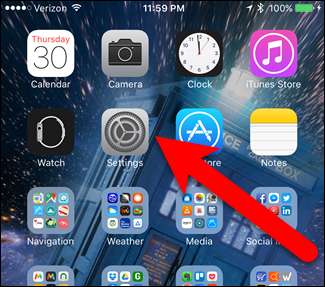
Tippen Sie auf dem Einstellungsbildschirm auf „Touch ID & Passcode“.
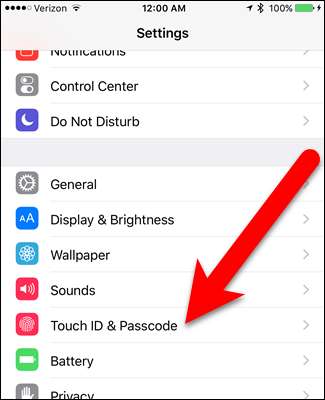
Geben Sie Ihren aktuellen numerischen Passcode auf dem Bildschirm Passcode eingeben ein.

Tippen Sie auf dem Bildschirm Touch ID & Passcode auf „Passcode ändern“.
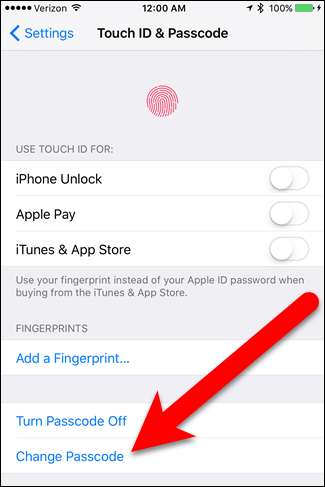
Geben Sie Ihren alten (oder aktuellen) Passcode erneut auf dem Bildschirm Passcode ändern ein.

Anstatt jetzt einen neuen numerischen Passcode einzugeben, tippen Sie auf „Passcode-Optionen“.
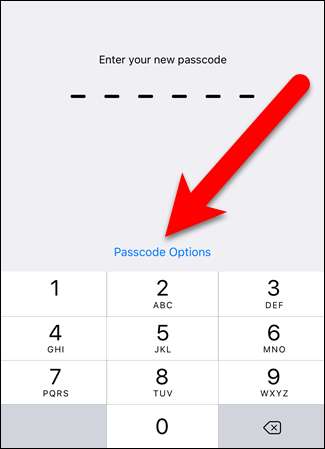
Es werden drei Optionen angezeigt, mit denen Sie einen 4-stelligen numerischen Code (wie er in iOS vor Version 9 verwendet wurde), einen benutzerdefinierten numerischen Code (der einen längeren Nur-Zahlen-Code zulässt) oder einen benutzerdefinierten alphanumerischen Code festlegen können. Tippen Sie auf "Benutzerdefinierter alphanumerischer Code".
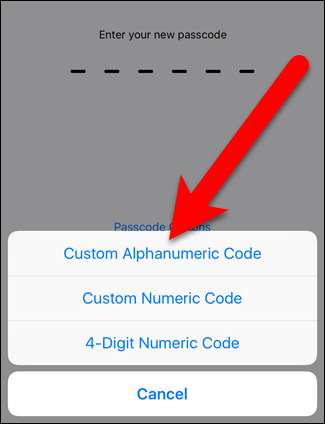
Geben Sie Ihren neuen alphanumerischen Passcode ein und tippen Sie auf der Tastatur auf "Zurück" oder auf "Weiter" in der oberen rechten Ecke des Bildschirms.
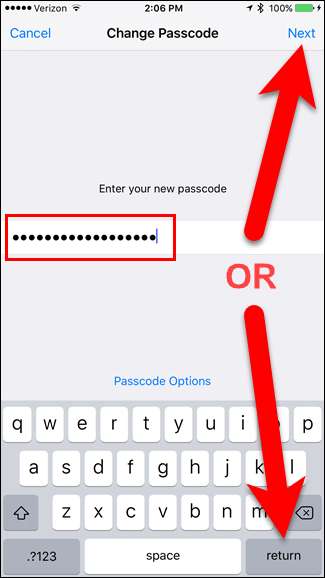
Geben Sie Ihren neuen alphanumerischen Passcode erneut ein, um ihn zu überprüfen.
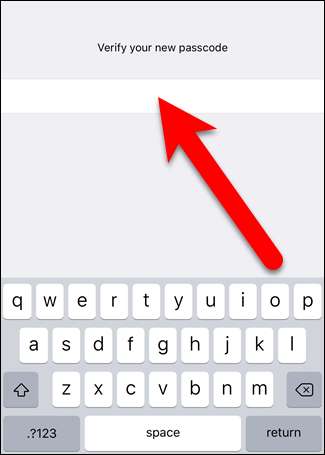
Wenn Ihr iPhone gesperrt ist, erhalten Sie eine Tastatur zur Eingabe Ihres alphanumerischen Passcodes.
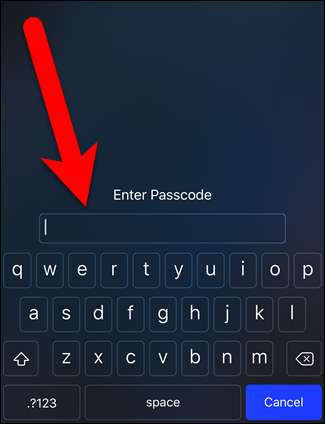
Mit demselben Verfahren können Sie auch zu einem sechsstelligen Passcode oder zu einem vierstelligen Passcode (nicht empfohlen) oder zu einem numerischen Passcode mit benutzerdefinierter Länge wechseln.







